
Համակարգչին միացված համակարգչով տարբեր մանիպուլյացիաների որոշ օգտվողներ օգտագործում են երրորդ կողմի ծրագրերը: Դժբախտաբար, նրանք միշտ չէ, որ ճիշտ են գործում, ինչը կարող է լուրջ վնաս պատճառել, մանավանդ, եթե գործողությունը կատարվում է HDD համակարգում: Միեւնույն ժամանակ, Windows 7-ը ունի իր ներկառուցված կոմունալը `նշված առաջադրանքները կատարելու համար: Իր ֆունկցիոնալության առումով քիչ բան ունի կորցնել երրորդ կողմի մշակողների առավել առաջադեմ ծրագիրը, բայց միեւնույն ժամանակ դրա օգտագործումը շատ ավելի անվտանգ է: Եկեք նայենք այս գործիքի հիմնական հատկանիշներին:
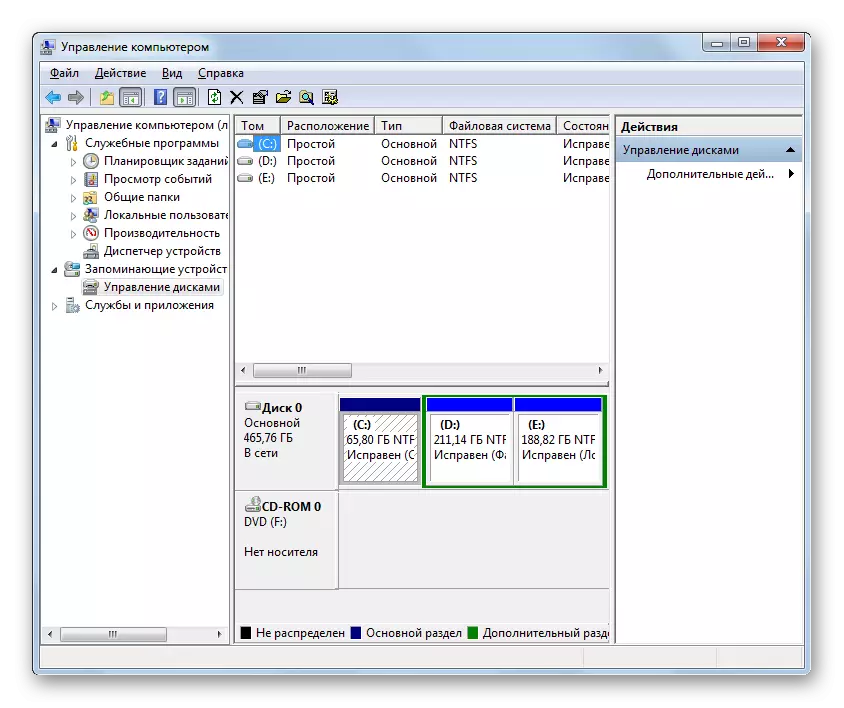
«Disk Management» ծրագիրը կարող է գործարկվել շատ ավելի արագ ձեւ, բայց ավելի քիչ ինտուիտիվ: Դուք պետք է հրամայեք «Run» պատուհանի վրա:
- Dial Win + R - «Run» Shell- ը սկսվում է, որում ցանկանում եք մուտքագրել հետեւյալը.
DiskMGMT.MSC.
Նշված արտահայտությունը մուտքագրելուց հետո սեղմեք OK:
- Գործարկվելու է «Սկավառակի կառավարման» պատուհանը: Ինչպես տեսնում եք, ի տարբերություն նախորդ ակտիվացման տարբերակի, այն բաց կլինի առանձին կճեպի մեջ, եւ ոչ թե «Համակարգչային կառավարման» միջերեսի ներսում:
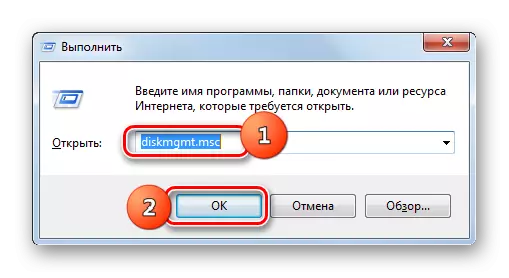
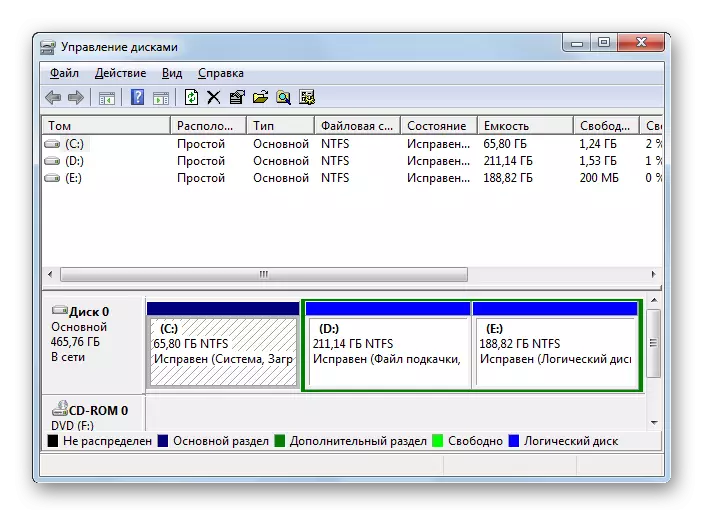
Դիտեք սկավառակի սկավառակների մասին տեղեկատվությունը
Առաջին հերթին, հարկ է ասել, որ մեր ուսումնասիրած գործիքի օգնությամբ կարող եք դիտել տարբեր տեղեկություններ համակարգչին միացված բոլոր սկավառակների վերաբերյալ: Մասնավորապես, նման տվյալներ.
- Թոմ անուն;
- Տեսակ;
- Ֆայլային համակարգ;
- Գտնվելու վայրը;
- Պետություն;
- Կարողություն;
- Ազատ տեղ բացարձակ ցուցանիշներով եւ ընդհանուր հզորության տոկոսով.
- Գլխավերեւում;
- Մեղքի հանդուրժողականություն:
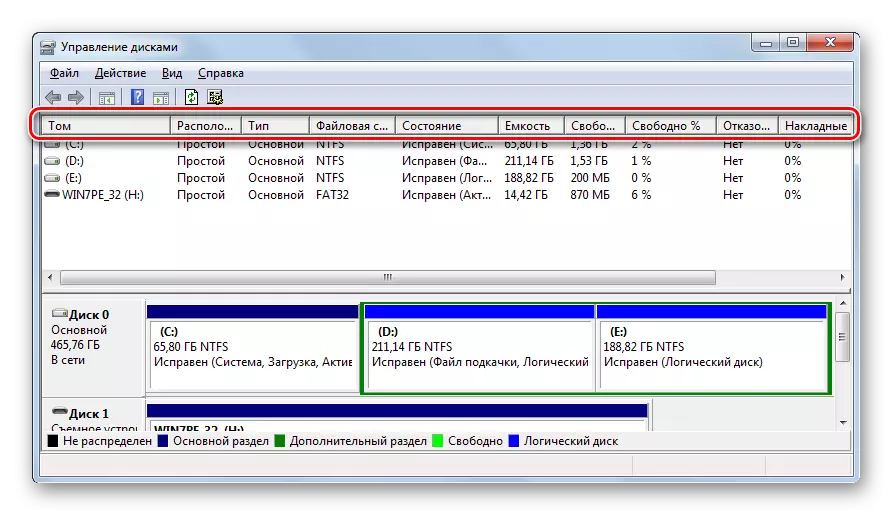
Մասնավորապես, «կարգավիճակի» սյունակում կարող եք տեղեկատվություն ստանալ սկավառակի սարքի առողջության մասին: Նաեւ ցուցադրվում է, որ տվյալները ցուցադրվում են, որում այն հատվածն է, որը ՕՀ-ն, հիշատակի արտակարգ աղբը, տեղակտորային ֆայլը եւ այլն:

Փոխեք տառերի բաժինը
Ուղղակի շրջվելով ուսումնասիրված գործիքի գործառույթներին, առաջին հերթին, հաշվի առեք, թե ինչպես կարելի է փոխել սկավառակի միջնապատի տառը:
- Կտտացրեք PCM- ը, այդ բաժնի անունով, վերանվանվելու համար: Ընտրացանկում, որը բացվում է, ընտրեք «Փոխեք սկավառակի տառը ...»:
- Բացվում է նամակի փոփոխման պատուհանը: Ընտրեք բաժնի անվանումը եւ կտտացրեք «Փոխել ...»:
- Հաջորդ պատուհանում կտտացրեք ընտրված բաժնի ներկայիս նամակով կետը:
- Բացվեց բացվող ցուցակը, որը պարունակում է բոլոր անվճար տառերի ցանկ, որոնք առկա չեն այլ բաժինների կամ սկավառակների անունով:
- The անկալի տարբերակը ընտրելուց հետո սեղմեք OK:
- Հաջորդը, երկխոսության տուփը նախազգուշացնում է, որ որոշ ծրագրեր, որոնք կապված են բաժնի փոփոխվող հատվածի հետ, կարող են դադարեցնել գործել: Բայց եթե վճռականորեն որոշեք փոխել անունը, ապա այս դեպքում սեղմեք «Այո»:
- Ապա պատրաստեք համակարգչի վերագործարկումը: Այն վերագործարկելուց հետո բաժնի անունը կփոխվի ընտրված նամակին:
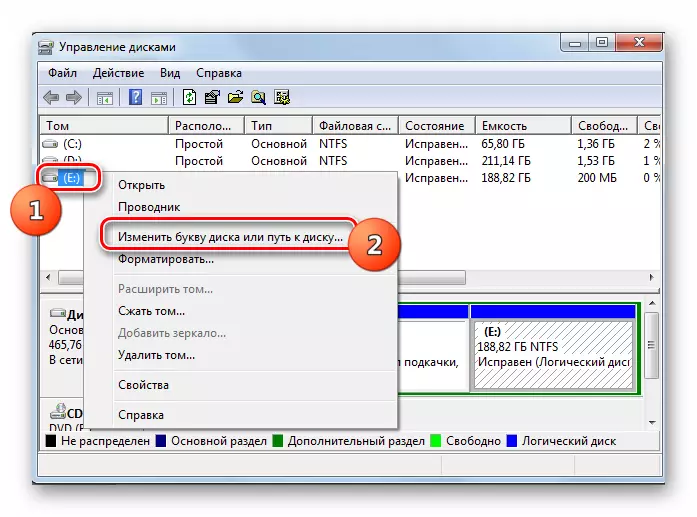
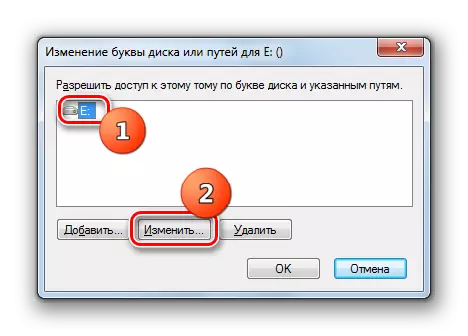

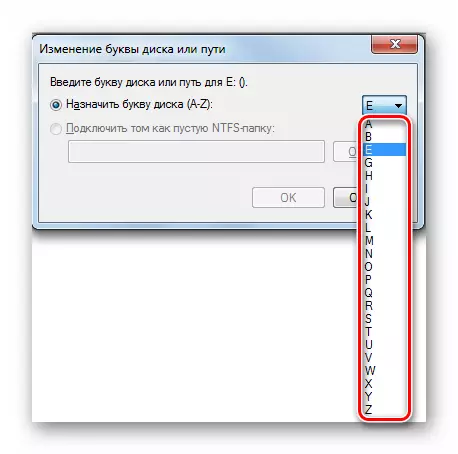


Դաս. Փոխեք հատվածի նամակը Windows 7-ում
Վիրտուալ սկավառակի ստեղծում
Երբեմն որոշակի ֆիզիկական սկավառակի կամ բաժանման մեջ անհրաժեշտ է վիրտուալ սկավառակ ստեղծել (VHD): Մենք ուսումնասիրում ենք համակարգի գործիքը թույլ է տալիս անել առանց որեւէ խնդիրների:
- Կառավարման պատուհանում կտտացրեք «Գործողություն» ընտրացանկի կետի վրա: Ուցակի ցանկում ընտրեք «Ստեղծեք վիրտուալ շարժիչ ...» դիրքը:
- Բացվում է վիրտուալ սկավառակի պատուհան: Նախեւառաջ անհրաժեշտ է նշել, թե որն է լինելու տրամաբանական կամ ֆիզիկական սկավառակը, եւ որի գրացուցակում: Դա անելու համար կտտացրեք «ակնարկ ...» կոճակը:
- Բացվում է ֆայլերի դիտման ստանդարտ պատուհանը: Տեղափոխեք ցանկացած միացված սկավառակի այդ գրացուցակ, որտեղ ցանկանում եք ստեղծել VHD: Պարտադիր վիճակ. Այն ձայնը, որի վրա տեղադրումը պետք է լինի, չպետք է սեղմվի կամ կոդավորված լինի: Հաջորդը, ֆայլի անվան դաշտում, համոզվեք, որ անունը նշանակեք ստեղծվող օբյեկտի վրա: Դրանից հետո կտտացրեք «Պահպանել» տարրը:
- Հաջորդը, վերադառնում է վիրտուալ սկավառակ ստեղծելու հիմնական պատուհանը: VHD ֆայլի ուղին արդեն գրանցված է համապատասխան դաշտում: Այժմ դուք պետք է նշեք դրա չափը: Ծավալի նշման երկու տարբերակ կա. «Դինամիկ ընդլայնում» եւ «ֆիքսված չափ»: Եթե առաջին կետը ընտրվի, վիրտուալ սկավառակն ինքնաբերաբար ընդլայնվելու է, քանի որ տվյալները լրացվում են նշված սահմանային ծավալի վրա: Երբ տվյալները ջնջվում են, այն կտրատվի համապատասխան արժեքի: Այս տարբերակը ընտրելու համար «Դինամիկ երկարաձգման» դիրքի անցումը կարգավորեք «Վիրտուալ սկավառակի չափի» դաշտում, նշեք դրա բեռնարկղը համապատասխան արժեքների (Megabytes, Gigabytes կամ Terabytes) եւ սեղմեք «Լավ»:
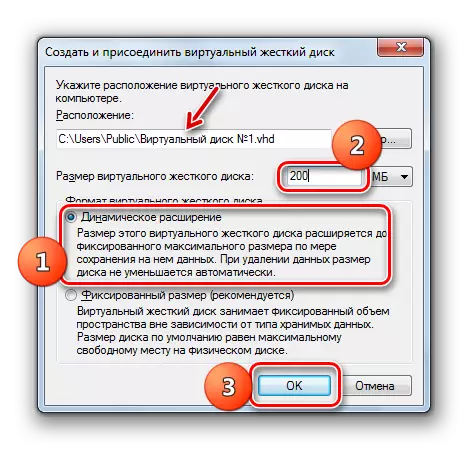
Երկրորդ դեպքում դուք կարող եք հստակ սահմանված չափս ստեղծել: Այս դեպքում նշանակված տարածքը վերապահվելու է HDD- ին, անկախ նրանից, թե դրանք լցված են տվյալներով, թե ոչ: Դուք պետք է ռադիոյի կոճակը դնեք «ֆիքսված չափս» դիրքում եւ նշեք բեռնարկղը: Վերոնշյալ բոլոր պարամետրերը կատարվելուց հետո սեղմեք «OK»:
- Այնուհետեւ կսկսվի VHD ստեղծելու կարգը, որի ընթացքում կարելի է դիտարկել «սկավառակի կառավարման» պատուհանի ներքեւի ցուցանիշը օգտագործելով ցուցանիշը:
- Նշված ընթացակարգը կատարելուց հետո պատուհանի միջերեսում ցուցադրվում է նոր սկավառակ, կարգավիճակի հետ նոր սկավառակը «նախաստորագրված չէ»:
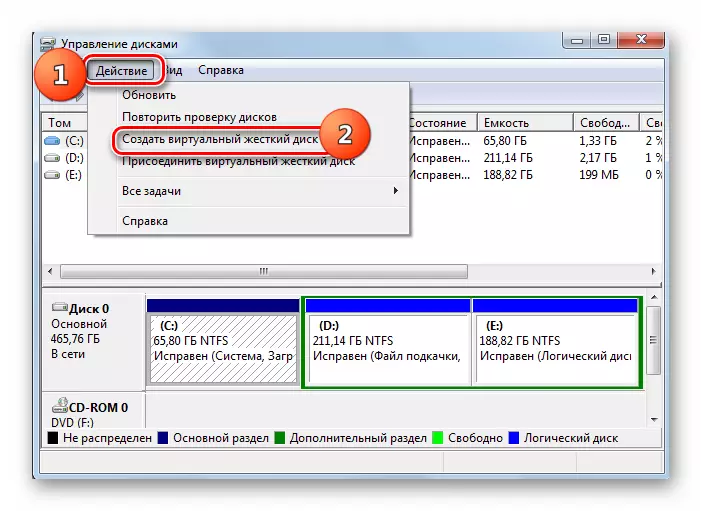

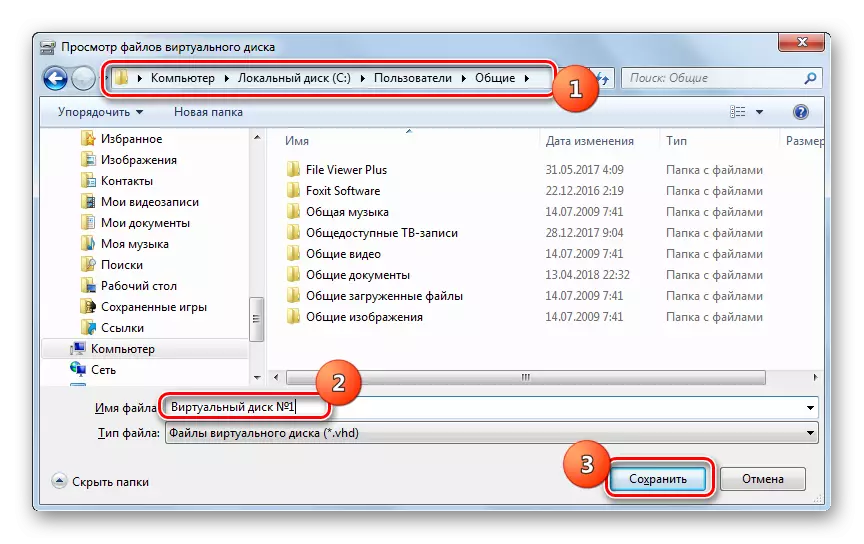
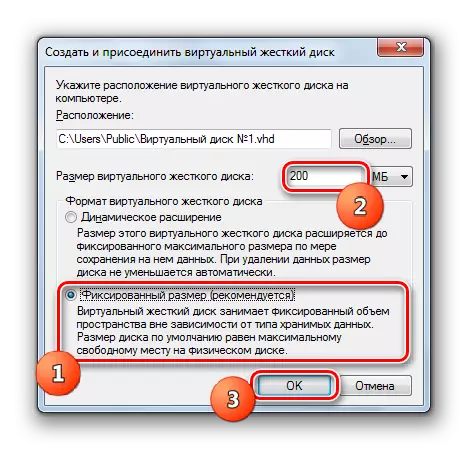
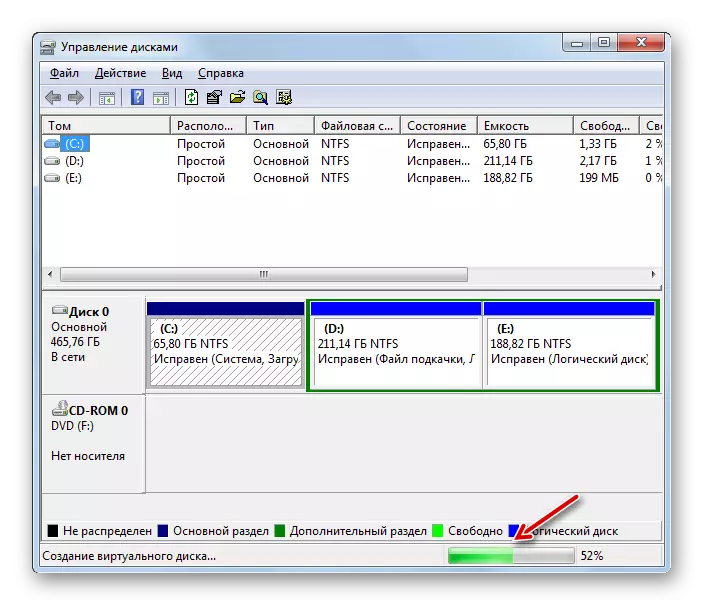

Դաս. Windows 7-ում վիրտուալ սկավառակի ստեղծում
Սկավառակի նախաստորագրում
Հաջորդը, մենք համարում ենք նախաստորագրման կարգը մեր կողմից ստեղծված VHD- ի օրինակով, բայց նույն ալգորիթմում այն կարող է իրականացվել ցանկացած այլ մեքենայի համար:
- Կտտացրեք PCM լրատվամիջոցների անունը եւ ցուցակից ընտրեք «Նախաձեռնեք սկավառակը»:
- Հաջորդ պատուհանում պարզապես կտտացրեք «OK» կոճակը:
- Դրանից հետո վերամշակվող օբյեկտի կարգավիճակը կփոխվի «ցանցում»: Այսպիսով, այն նախաստորագրվելու է:
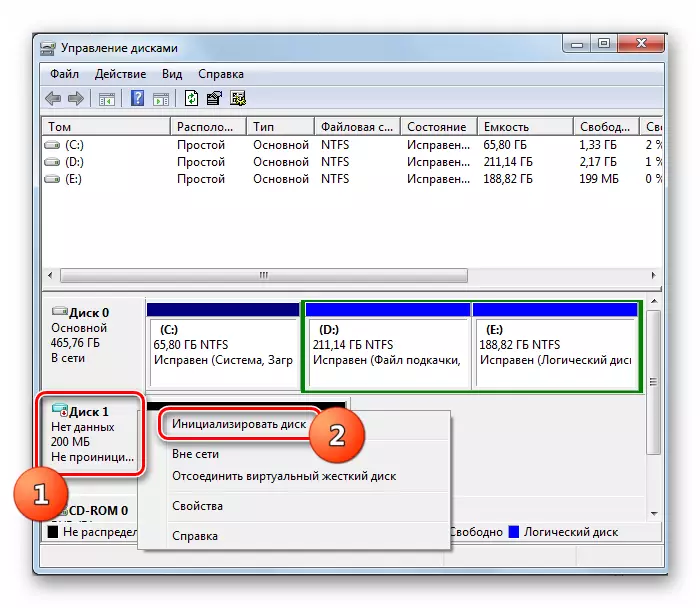
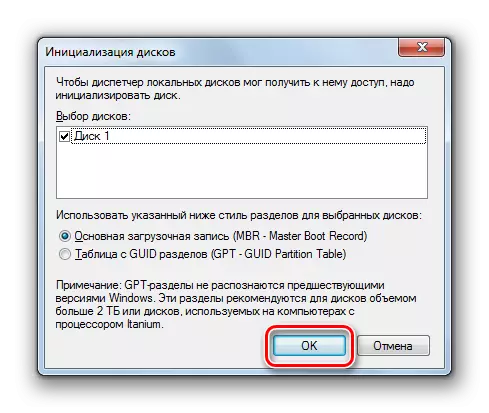
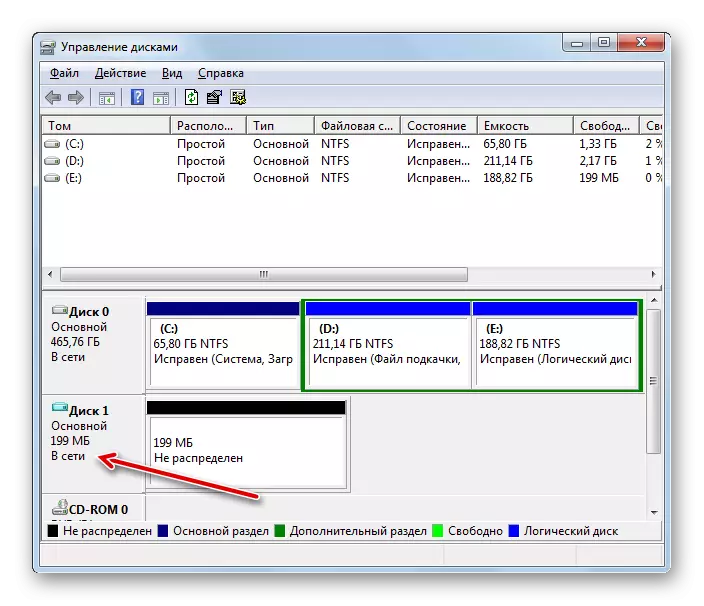
Դաս. Կոշտ սկավառակի սկզբնավորում
Թոմայի ստեղծում
Այժմ մենք դիմում ենք նույն վիրտուալ լրատվամիջոցների օրինակին ծավալի ստեղծման կարգին:
- Կտտացրեք բլոկը `« Չի բաշխված »մակագրությամբ սկավառակի անվանման աջ կողմում: Բացվող ցուցակում ընտրեք «Ստեղծեք պարզ Թոմ»:
- Մեկնարկեց «Tom Creation Wizard» - ը: Իր մեկնարկային պատուհանում սեղմեք «Հաջորդ»:
- Հաջորդ պատուհանում անհրաժեշտ է նշել դրա չափը: Եթե դուք չեք նախատեսում սկավառակը բաժանել մի քանի հատորների, ապա թողեք լռելյայն արժեքը: Եթե դուք դեռ պլանավորում եք տրոհում, այն ավելի քիչ դարձրեք մեգաբայթների պահանջվող քանակի վրա, ապա սեղմեք «Հաջորդ»:
- The ուցադրված պատուհանում անհրաժեշտ է նամակը փոխանցել այս բաժին: Դա արվում է գրեթե նույն ձեւով, որքան մենք արդեն դիտարկել ենք անունը փոխելուց առաջ: Ընտրեք ցանկացած մատչելի բնույթ `բացվող ցուցակից եւ սեղմեք« Հաջորդ »:
- Ծավալը բացում է ձեւաչափի պատուհանը: Մենք խորհուրդ ենք տալիս, որ այն ձեւաչափի, եթե լավ պատճառներ չունեք դա չկատարելու համար: Տեղադրեք անջատիչը «ձեւաչափով Թոմ» դիրքի: Tom Tag Field- ում կարող եք նշել բաժանման անվանումը, քանի որ այն կցուցադրվի համակարգչային պատուհանում: Անհրաժեշտ մանիպուլյացիաները կատարելուց հետո սեղմեք «Հաջորդ»:
- Վերջին հրաշագործ պատուհանում, Թոմի ստեղծումը լրացնելու համար սեղմեք «Պատրաստ»:
- Ստեղծվելու է պարզ Թոմ:
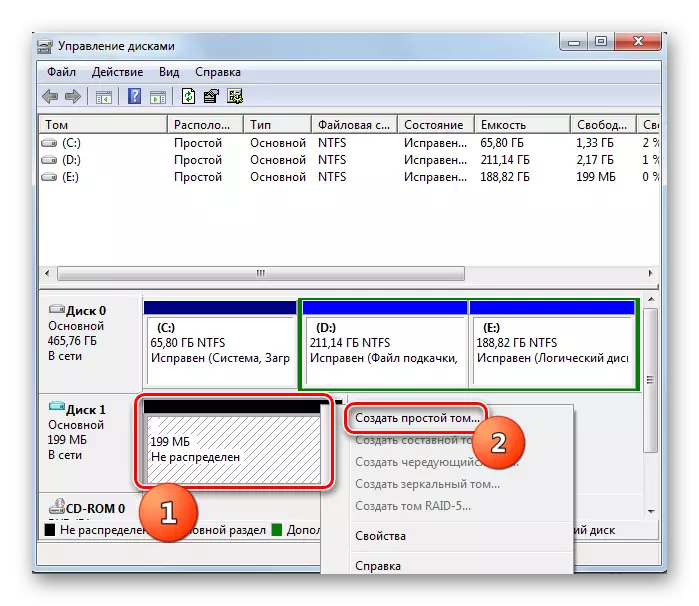
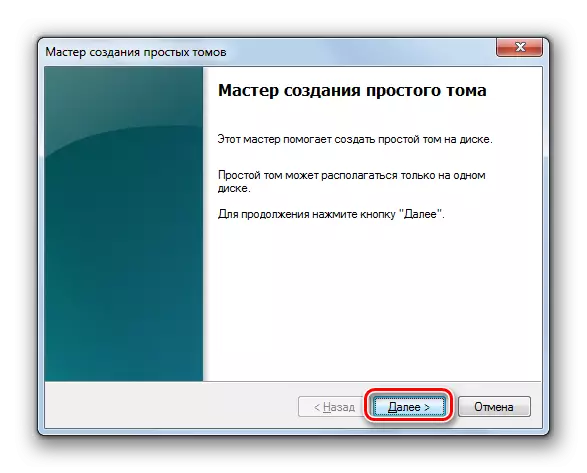
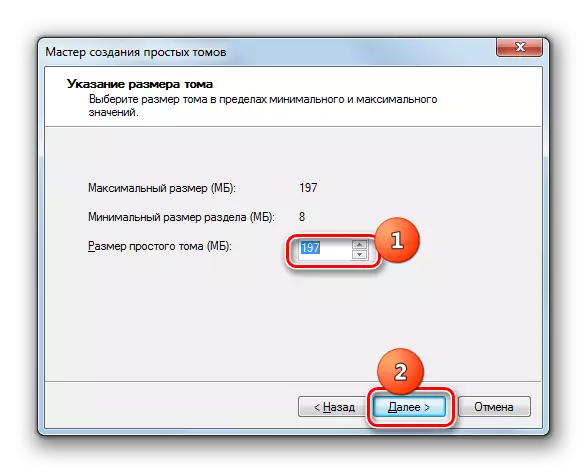
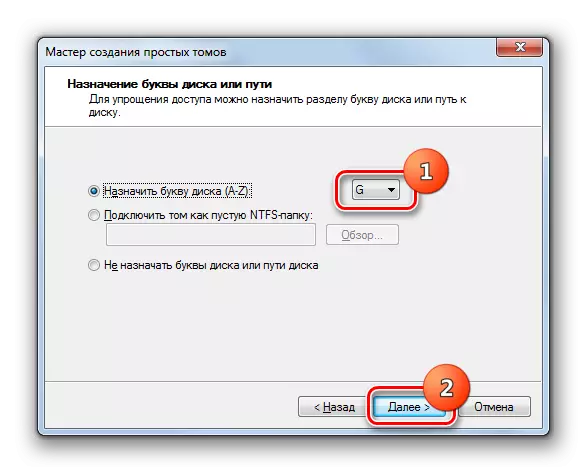
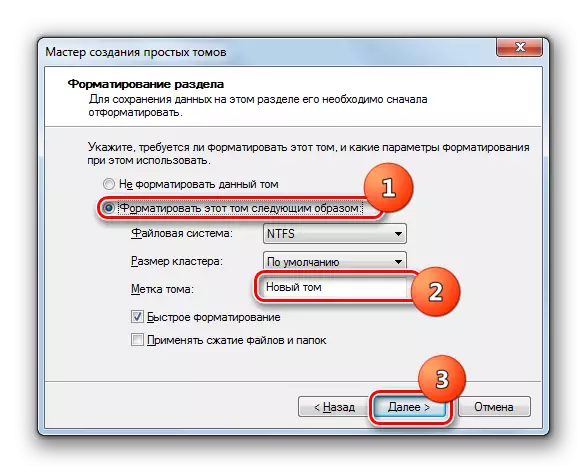
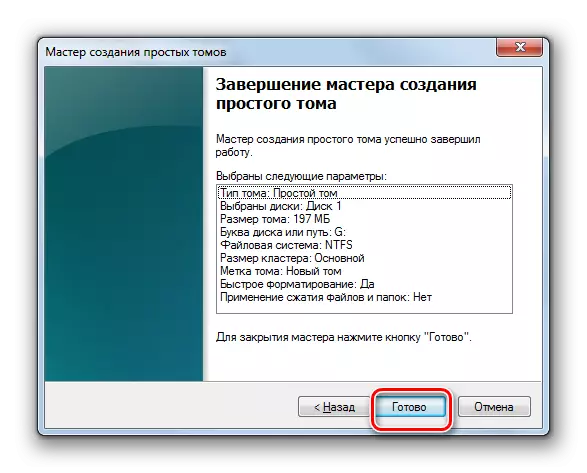
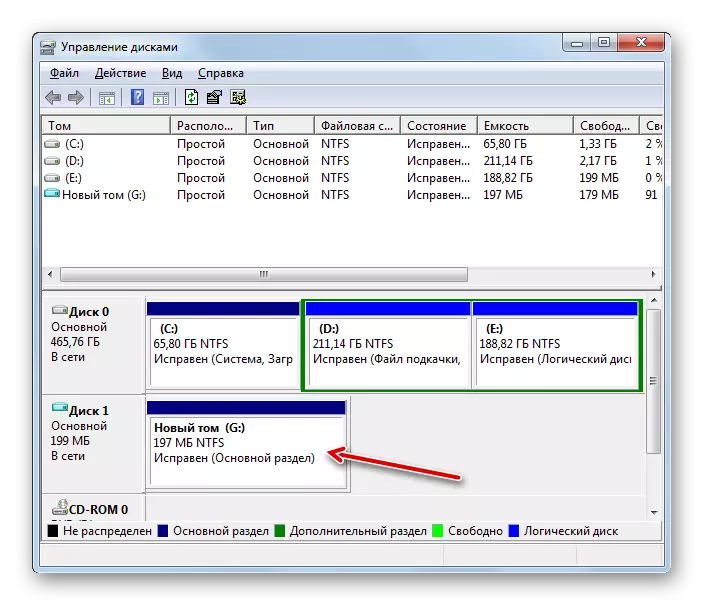
Անջատում vhd.
Որոշ իրավիճակներում դուք պետք է անջատեք վիրտուալ սկավառակը:
- Պատուհանի ներքեւի մասում կտտացրեք PCM- ը սկավառակի անվանմամբ եւ ընտրեք «Անջատեք վիրտուալ կոշտ սկավառակը»:
- Երկխոսության վանդակում, որը բացվում է, հաստատեք ձեր գործողությունները `կտտացնելով OK:
- Ընտրված օբյեկտը անջատվելու է:
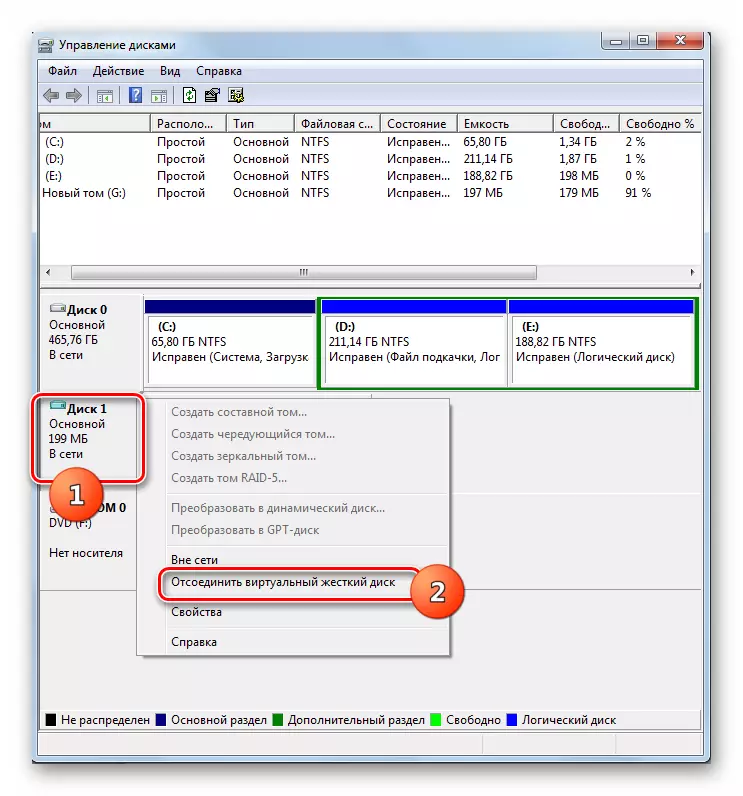
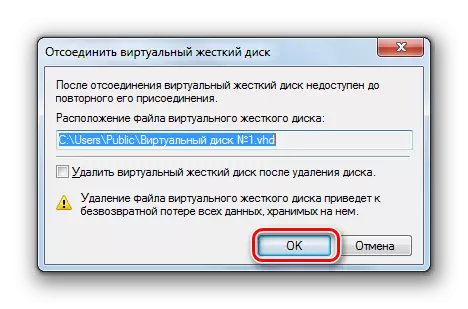
VHD հավելված
Եթե նախկինում անջատվել եք VHD- ն, գուցե հարկ լինի կրկին կցել այն: Բացի այդ, նման անհրաժեշտությունը երբեմն տեղի է ունենում համակարգիչը վերագործարկելուց հետո կամ վիրտուալ սկավառակ ստեղծելուց անմիջապես հետո, երբ այն միացված չէ:
- Կտտացրեք «Գործողությունների» ընտրացանկում սկավառակի կառավարման կոմունալը: Ընտրեք «Կցեք վիրտուալ կոշտ սկավառակը» տարբերակը:
- Բացում է միացման պատուհանը: Կտտացրեք այն «ակնարկ ...» տարրով:
- Գործարկվում են հետեւյալ ֆայլերը: Գնացեք գրացուցակ, որտեղ վիրտուալ շարժիչը VHD ընդլայնմամբ ցանկանում եք կցել: Ներկիր այն եւ կտտացրեք «բաց»:
- Դրանից հետո օբյեկտի հասցեն կցուցադրվի հավելվածի պատուհանում: Այստեղ անհրաժեշտ է սեղմել «OK»:
- Վիրտուալ սկավառակը կցված կլինի համակարգչին:
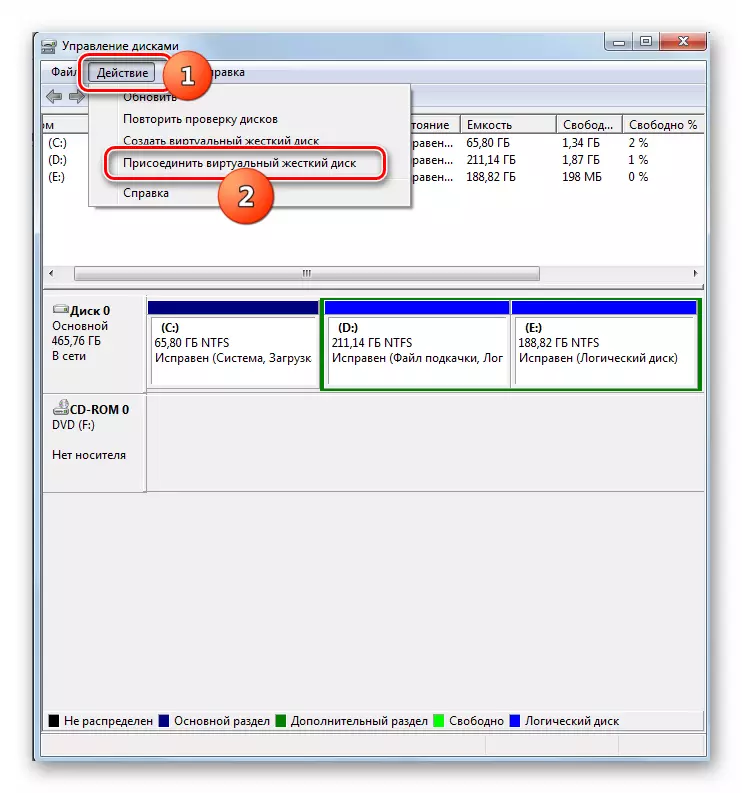
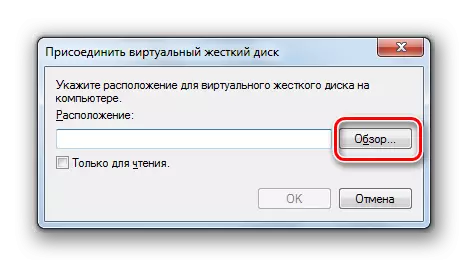
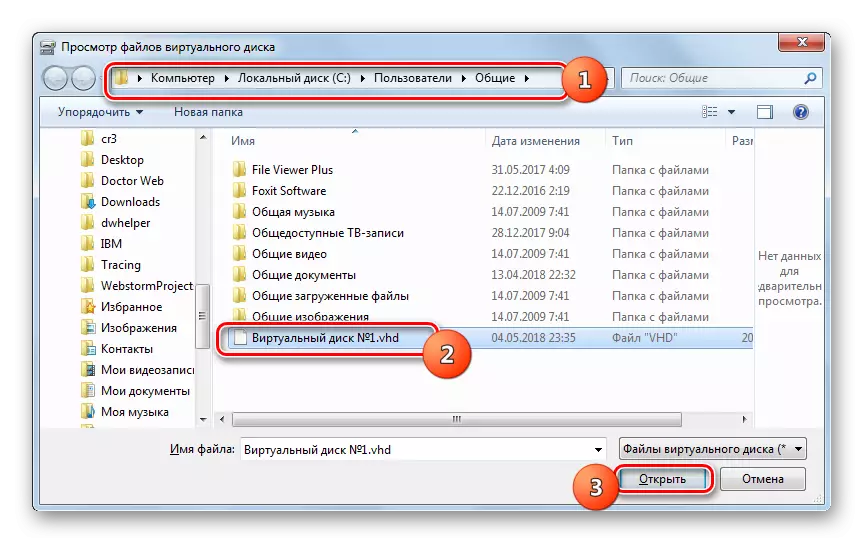
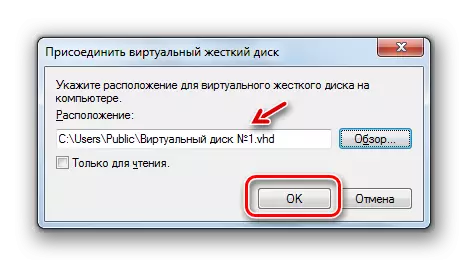
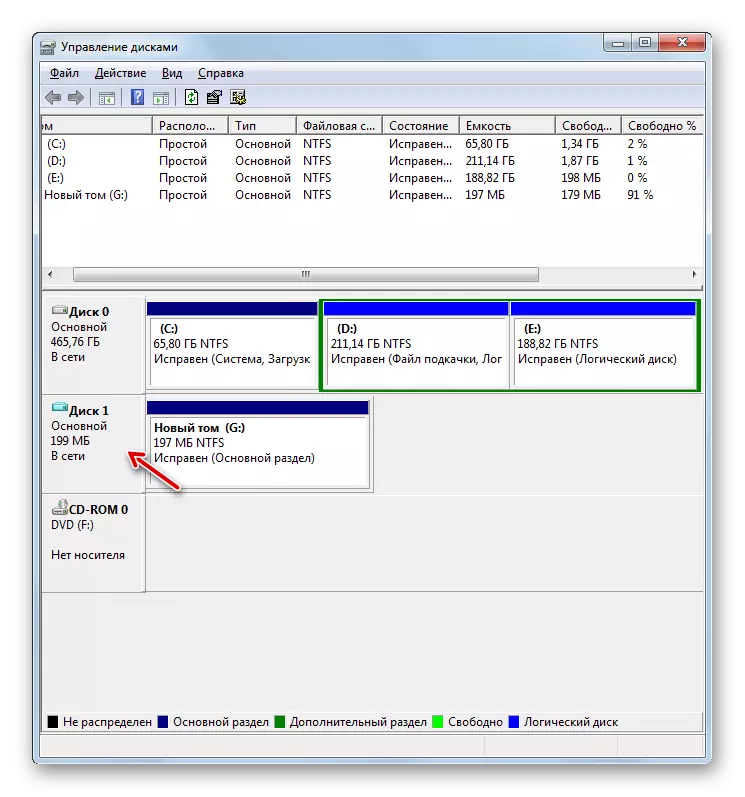
Վիրտուալ մեդիա հեռացնելը
Երբեմն պահանջվում է ամբողջովին հեռացնել վիրտուալ ԶԼՄ-ները `այլ առաջադրանքների համար ֆիզիկական HDD- ի տեղը ազատելու համար:
- Նախաձեռնեք վիրտուալ սկավառակը անջատելու կարգը, ինչպես նկարագրված է վերը: Երբ բացվում է անջատման պատուհանը, ստուգեք տուփը «Delete նջել վիրտուալ սկավառակի» տարբերակի առջեւ եւ կտտացրեք OK:
- Վիրտուալ սկավառակը կջնջվի: Բայց հարկ է նշել, որ ի տարբերություն անջատման կարգի, բոլոր տեղեկությունները, որոնք պահվում էին դրա վրա, անկաշկալիորեն կկորցնես:

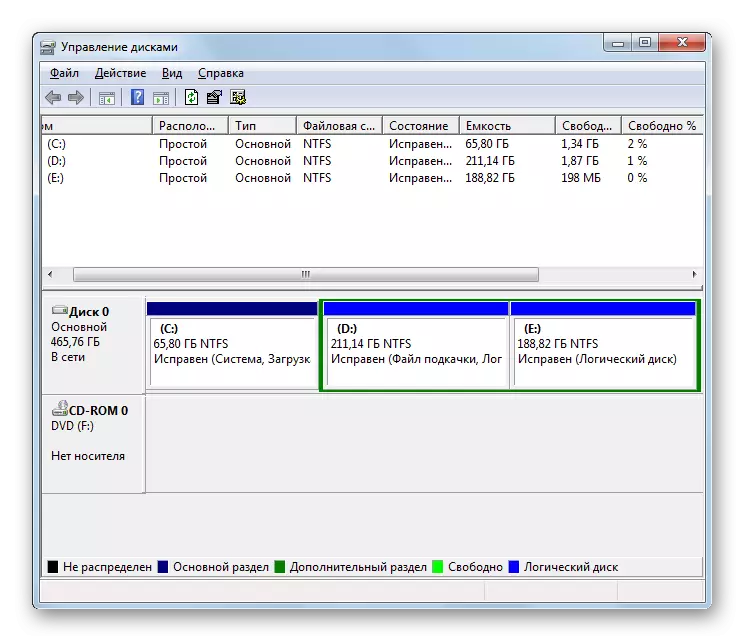
Ձեւաչափման սկավառակի մեդիա
Երբեմն անհրաժեշտ է կատարել բաժնի ձեւաչափման կարգը (դրա վրա տեղակայված տեղեկատվության ամբողջական ջնջումը) կամ ֆայլային համակարգը փոխելը: Այս խնդիրը կատարում է նաեւ մեր ուսումնասիրած կոմունալ ծրագիրը:
- Կտտացրեք PCM- ին, ձեւաչափի բաժանման անունով: Անդրամասների ցուցակում ընտրեք «ձեւաչափը ...»:
- Բացվում է ձեւաչափման պատուհանը: Եթե ցանկանում եք փոխել ֆայլի համակարգի տեսակը, ապա կտտացրեք ներքեւի համապատասխան ցուցակը:
- Depos ուցադրվում է բացվող ցուցակը, որտեղ կարող եք ընտրել File System համակարգի երեք ընտրանքներից մեկը `ընտրելու համար.
- FAT32;
- Ճարպ;
- NTFS.
- Բացվող ցուցակում, որը տեղակայված է ներքեւում, անհրաժեշտության դեպքում կարող եք ընտրել կլաստերի չափը, բայց շատ դեպքերում բավական է լռելյայն արժեքը թողնելու համար:
- Ստորեւ նշված է տուփը, կարող եք անջատել կամ միացնել արագ ձեւաչափման ռեժիմը (լռելյայն է): Ակտիվացված ռեժիմի դեպքում ձեւաչափումը տեղի է ունենում ավելի արագ, բայց պակաս խորը: Նաեւ տեղադրելով տուփը, կարող եք օգտագործել ֆայլերի եւ պանակների սեղմում: Բոլոր ձեւաչափման պարամետրերը նշվում են, կտտացրեք «Լավ»:
- Զգուշացնող երկխոսության տուփը հայտնվում է, որ ձեւաչափման կարգը կկործանի ընտրված բաժնում պարունակվող բոլոր տվյալները: Որպեսզի համաձայնեցվի եւ շարունակվի գործողությունը, սեղմեք OK:
- Դրանից հետո կկատարվի ընտրված բաժնի ձեւաչափման կարգը:
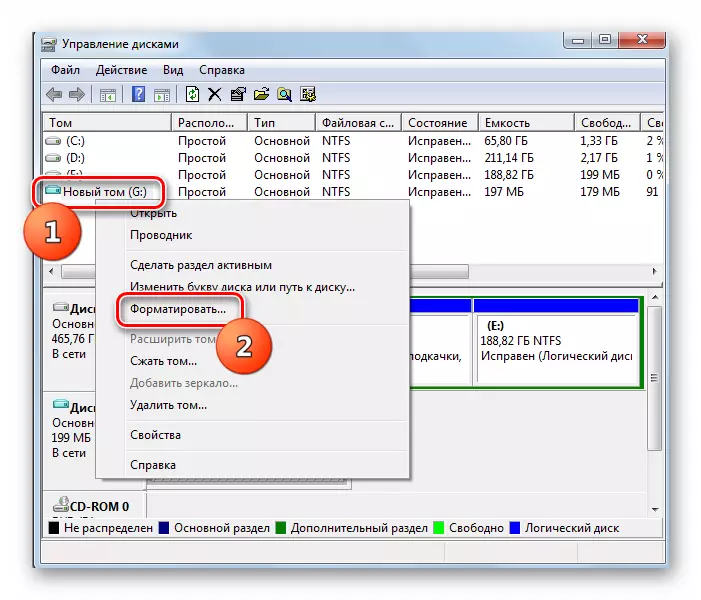




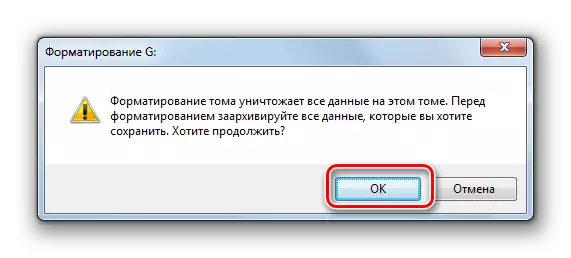
Դաս. HDD ձեւաչափում
Սկավառակի միջնորմ
Հաճախ անհրաժեշտ է ֆիզիկական HDD- ն կոտրել հատվածներին: Հատկապես տեղին է արվել, որպեսզի բաժանվի ՕՀ-ի տեղաբաշխման տարբեր ծավալների տեղեկատուի եւ տվյալների պահպանման: Այսպիսով, նույնիսկ համակարգի փլուզմամբ, օգտագործողի տվյալները կփրկվեն: Կարող եք բաժանել `օգտագործելով համակարգի կոմունալը:
- Կտտացրեք PCM- ը բաժնի անունով: Համատեքստի ընտրացանկում ընտրեք «Squeeze Volume ...»:
- Բացվում է ծավալի սեղմման պատուհանը: Վերեւից ներկայիս ծավալը ներկայացված կլինի ստորեւ, ծավալը առավելագույն մատչելի է սեղմման համար: Հաջորդ դաշտում կարող եք նշել սեղմելի տարածքի չափը, բայց այն չպետք է գերազանցի սեղմման համար մատչելի ծավալը: Կախված մուտքագրված տվյալներից, այս դաշտը սեղմումից հետո կցուցադրի նոր բաժնի չափ: Այն բանից հետո, երբ դուք նշել եք սեղմելի տարածքի մեծությունը, սեղմեք «Լավ»:
- Կատարվի սեղմման կարգը: Նախնական բաժնի չափը կմիանա նախորդ փուլում նշված արժեքին: Միեւնույն ժամանակ, սկավառակի վրա ձեւավորվում է եւս մեկ չբաշխված հատված, որը կվերցնի ազատ տեղ:
- Կտտացրեք PCM- ի այս չբաշխված հատվածի վրա եւ ընտրեք «Ստեղծեք պարզ ծավալը ...» տարբերակը: Սկսում է «Tom Creation Wizard»: Հետագա բոլոր գործողությունները, ներառյալ նամակի հանձնարարությունը, մենք արդեն նկարագրվել ենք վերը նշված առանձին բաժնում:
- Թոմ վարպետի վարպետում աշխատանքը կատարելուց հետո կստեղծվի մի հատված, որը նշանակվում է լատինական այբուբենի առանձին նամակ:
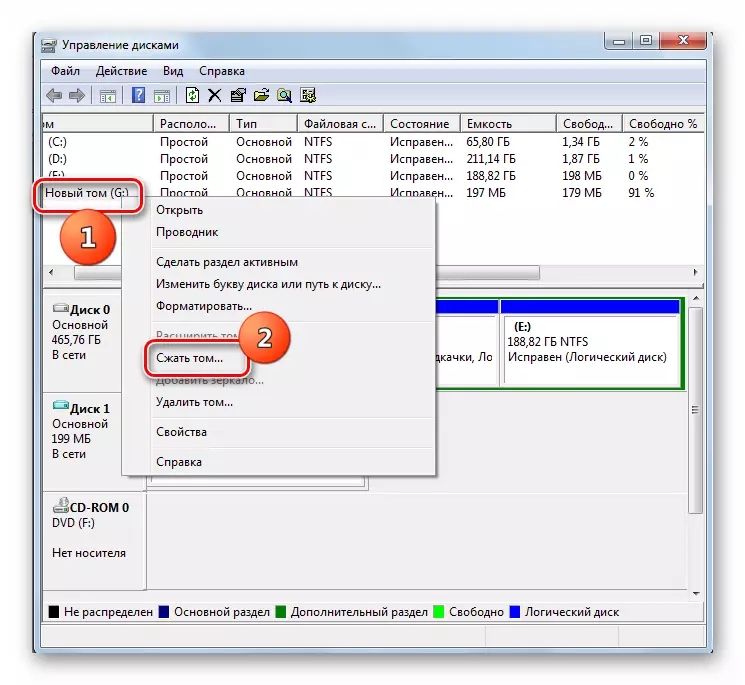
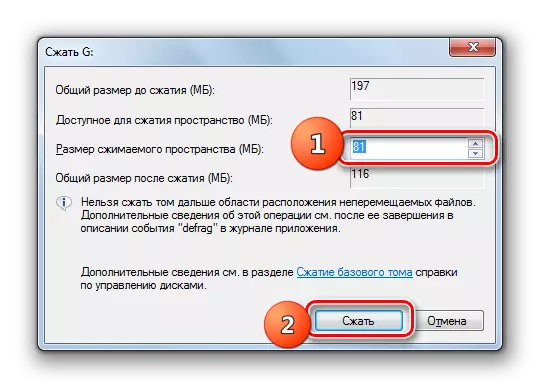
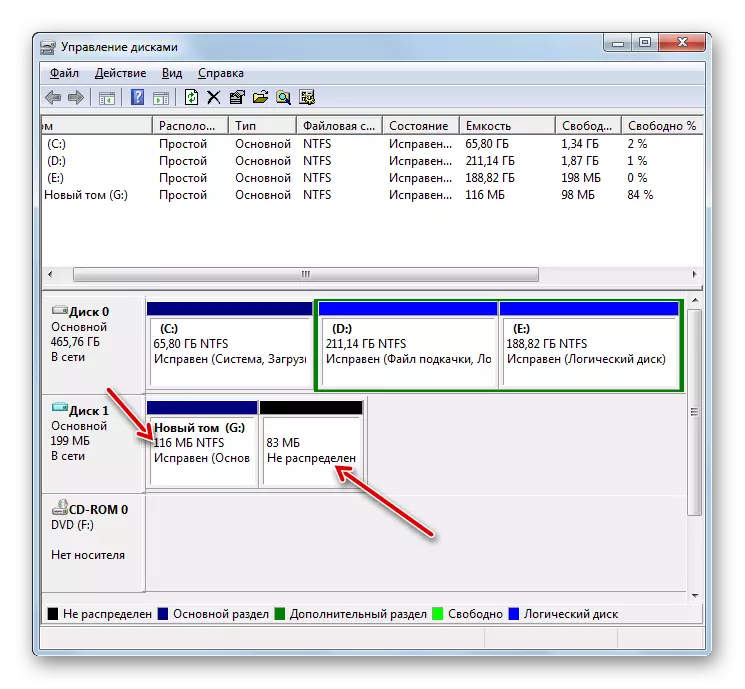
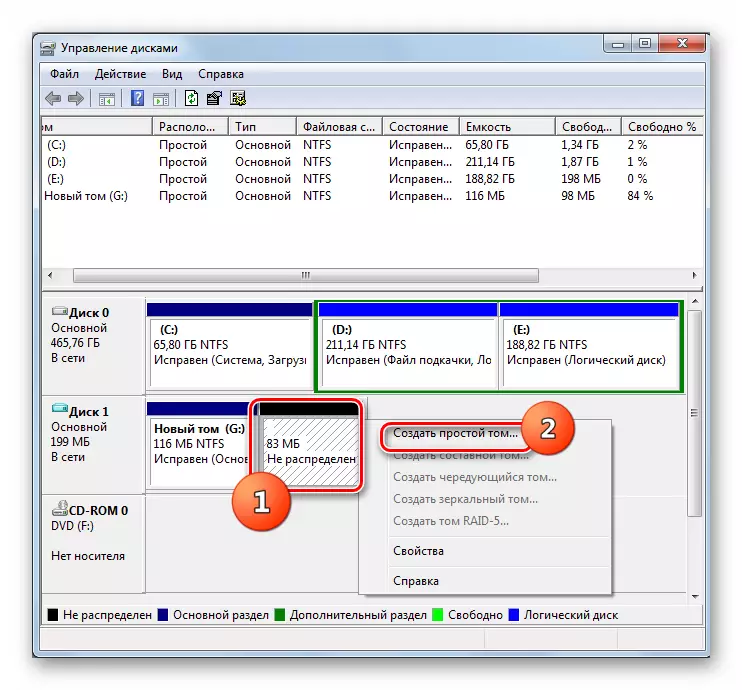
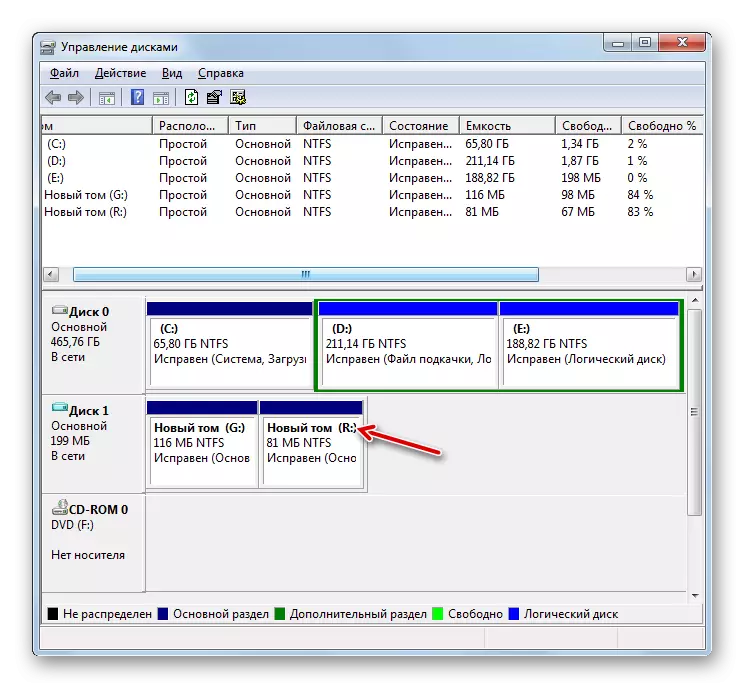
Բաժինների համադրումը
Կա նաեւ հակառակ իրավիճակ, երբ անհրաժեշտ է տեղեկատվության լրատվամիջոցների երկու կամ ավելի հատվածներ համատեղել մեկ հատորով: Տեսնենք, թե ինչպես է դա արվում, համակարգային գործիքների օգնությամբ `վարելու կառավարման համար:
Նախքան ընթացակարգը սկսելը հարկ է նշել, որ կից բաժնի վերաբերյալ բոլոր տվյալները կջնջվեն:
- Կտտացրեք PCM- ը այն ծավալի անվան վրա, որը ցանկանում եք կցել մեկ այլ բաժին: Համատեքստի ընտրացանկից ընտրեք «Delete նջել Volume ...»:
- Տվյալները ջնջելու նախազգուշացումը կբացվի: Կտտացրեք «Այո»:
- Դրանից հետո բաժինը կջնջվի:
- Գնացեք պատուհանի հատակին: Կտտացրեք մնացած PCM բաժինը: Համատեքստի ընտրացանկում ընտրեք «Ընդլայնեք ծավալը ...»:
- Բացվում է «Wizard Expansion Wizard» մեկնարկային պատուհանը, որում անհրաժեշտ է սեղմել «Հաջորդը»:
- Պատուհանում, որը բացվում է «Ընտրել չափը ...» դաշտում, նշեք այն նույն համարը, որը ցուցադրվում է «Առավելագույն մատչելի տարածության» պարամետրերի դիմաց, ապա սեղմեք «Հաջորդ»:
- Վերջնական պատուհանում «մագիստրոս» -ը պարզապես սեղմում է «պատրաստ»:
- Դրանից հետո հատվածը կընդլայնվի նախկինում հեռավոր ծավալի պատճառով:
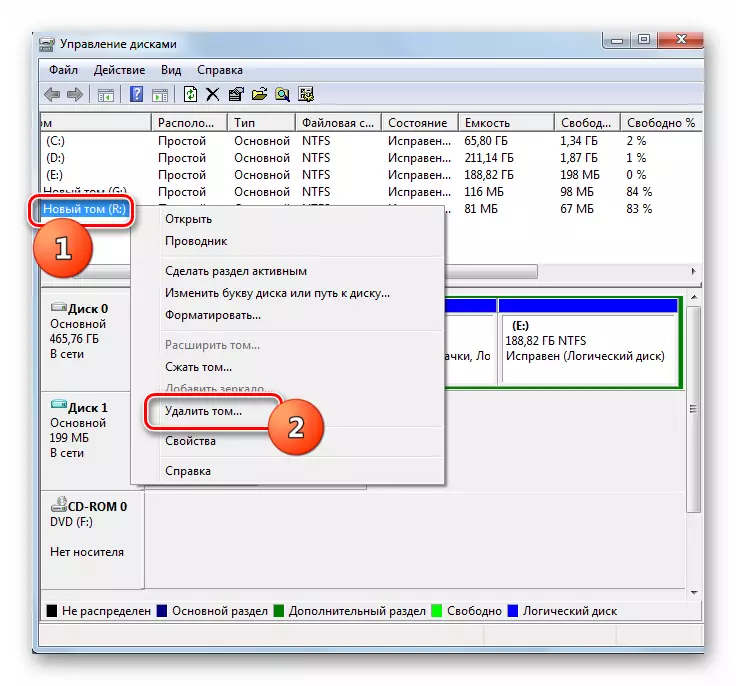

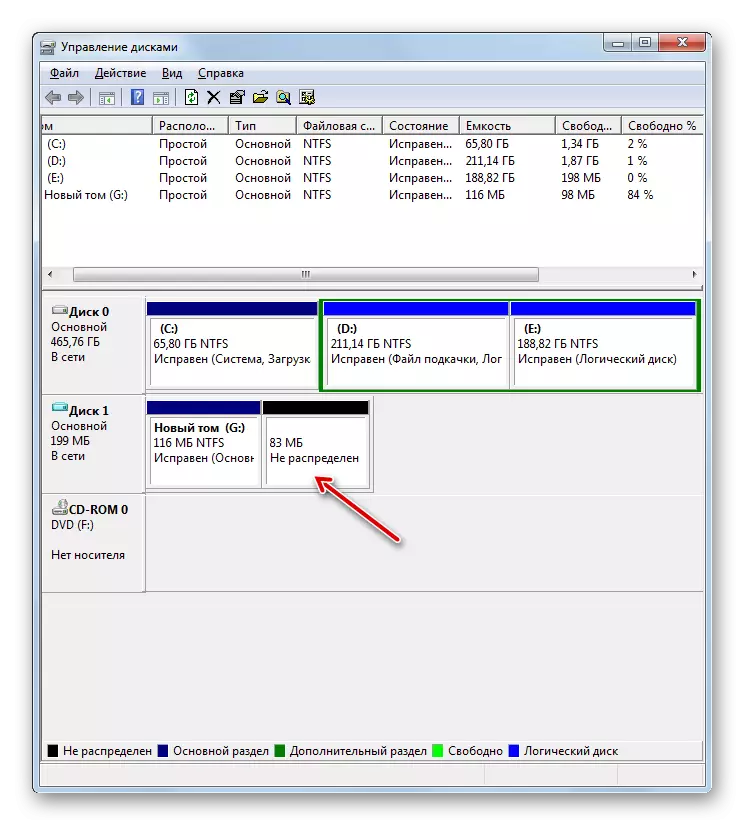
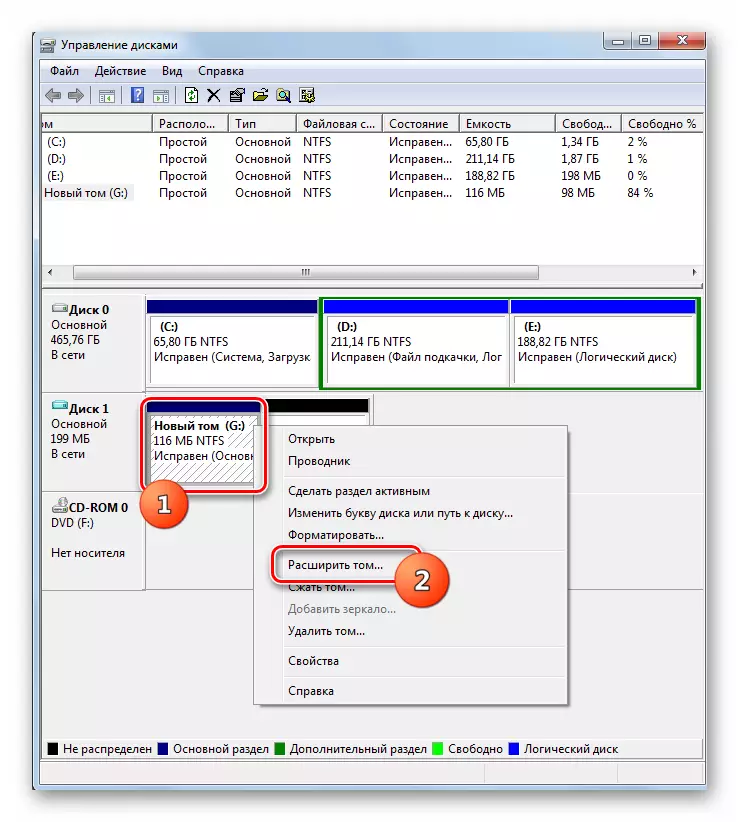
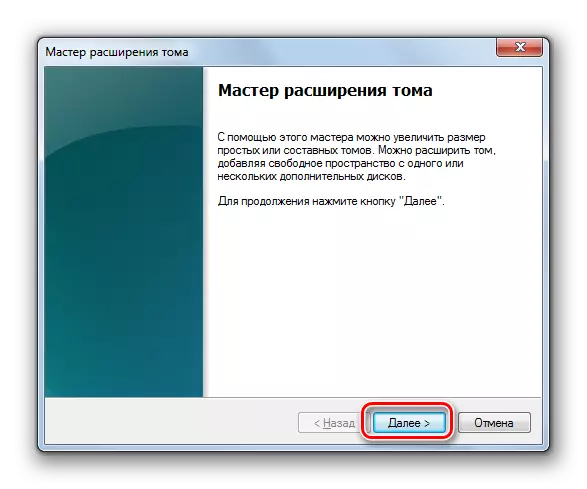
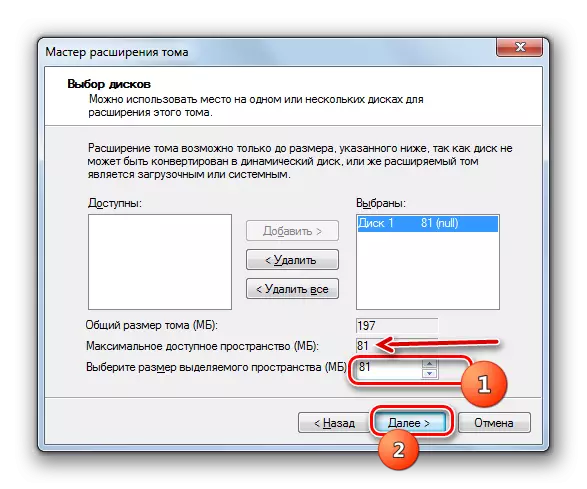
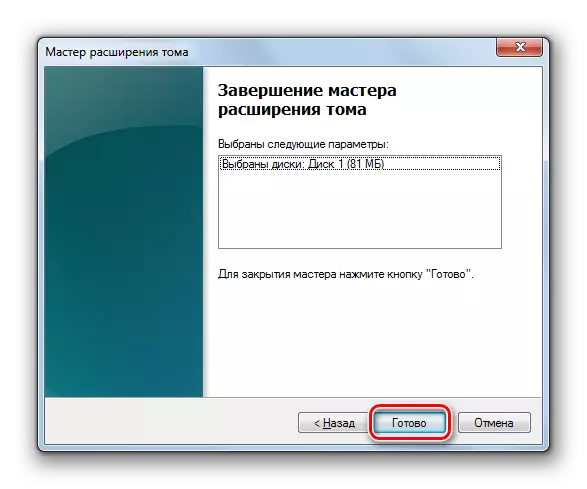
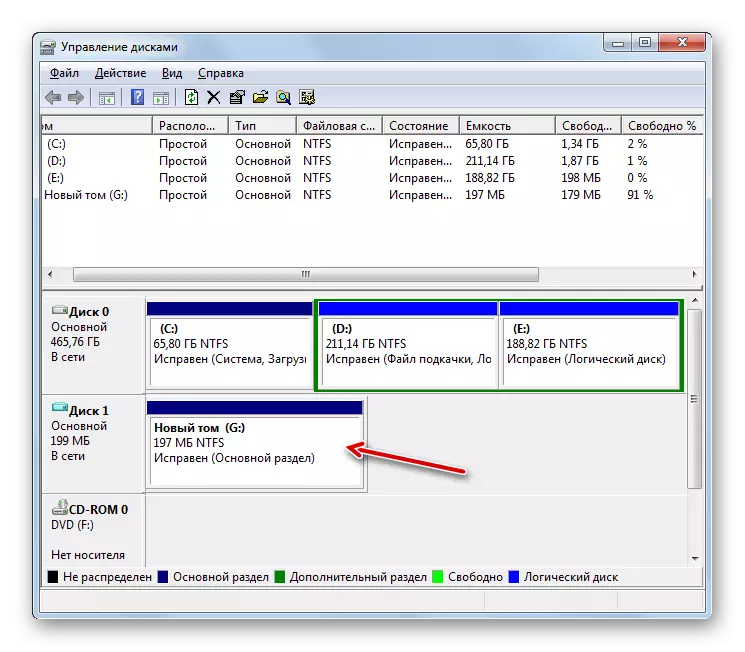
Փոխարկեք դինամիկ HDD- ին
Լռելյայն, համակարգչի կոշտ սկավառակները ստատիկ են, այսինքն, նրանց միջնապատերի չափերը խստորեն սահմանափակ են շրջանակներով: Բայց դուք կարող եք արտադրել լրատվամիջոցները դինամիկ տարբերակի վերափոխելու կարգը: Այս դեպքում հատվածների չափերը ինքնաբերաբար կփոխվեն անհրաժեշտության դեպքում:
- Կտտացրեք PCM- ը սկավառակի անվան վրա: Ուցակից ընտրեք «Փոխարկեք դինամիկ սկավառակի ...»:
- Պատուհանում, որը բացվում է, կտտացրեք «OK»:
- Հաջորդ Shell- ում կտտացրեք «Փոխարկել» կոճակը:
- Ստատիկ լրատվամիջոցների դինամիկ վերածումը կկատարվի:
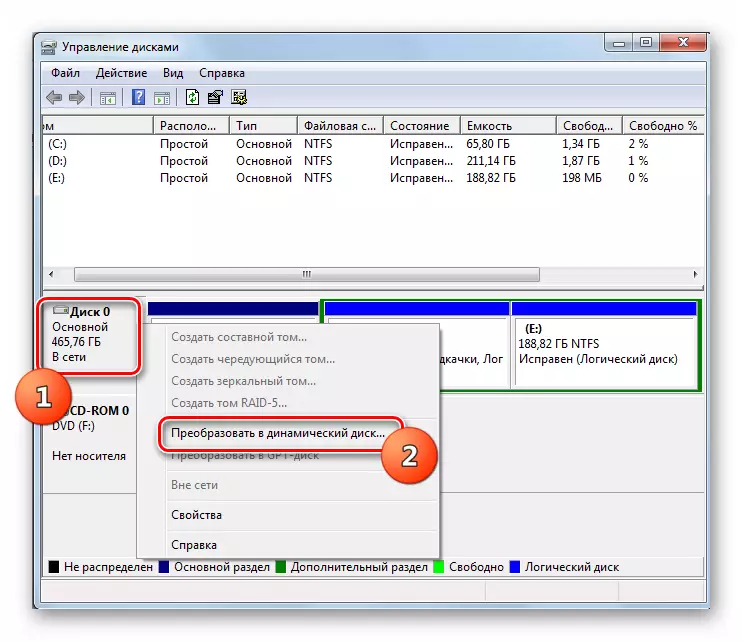


Ինչպես տեսնում ենք, «սկավառակի կառավարումը» համակարգի կոմունալ համակարգը բավականին հզոր եւ բազմաֆունկցիոնալ գործիք է համակարգչին կցված տեղեկատվության տարբեր մանիպուլյացիաներ կատարելու համար: Նա գիտի, թե ինչպես անել գրեթե բոլոր այն ամենը, ինչ իրականացնում է նման երրորդ կողմի ծրագրերը, բայց այն երաշխավորում է անվտանգության ավելի բարձր մակարդակ: Հետեւաբար, սկավառակի գործողությունների համար երրորդ կողմի ծրագրակազմ տեղադրելուց առաջ ստուգեք, եւ արդյոք ներկառուցված Windovs- ի գործիքը 7-ը կարող է հաղթահարել առաջադրանքը:
